Έχετε εγκαταστήσει πάρα πολλά παιχνίδια βίντεοτον υπολογιστή σας Linux; Είναι δύσκολο να οργανώσετε τα βιντεοπαιχνίδια και να παρακολουθήσετε όλα αυτά εξαιτίας όλων των διαφορετικών τρόπων με τους οποίους είναι εγκατεστημένοι; Θέλετε να τα βάζετε όλα σε ένα μέρος; Με τον Lutris, μπορείτε!
Παρουσιάζοντας την Lutris, μια ανοιχτή πλατφόρμα παιχνιδιών καιδιοργανωτής παιχνιδιών που καθιστά πολύ πιο εύκολη την παρακολούθηση των βιντεοπαιχνιδιών. Διαχειρίζεται όλα τα είδη των βιντεοπαιχνιδιών, συμπεριλαμβανομένων των εξομοιωτών, των βιντεοπαιχνιδιών web browser, του Steam (Linux και Wine) και ακόμη και των αγορών που γίνονται στον ιστότοπο Lutris.net!
Ubuntu
Η εφαρμογή Lutris διαθέτει ένα αποθετήριο λογισμικού τρίτου κατασκευαστή για χρήστες του Ubuntu. Δυστυχώς, δεν είναι ένας ΟΛΠ, οπότε προσθέτοντας ότι είναι λίγο πιο περίπλοκο. Ξεκινήστε τη διαδικασία εντοπίζοντας την έκδοση του Ubuntu.
ver=$(lsb_release -sr); if [ $ver != "18.04" -a $ver != "17.10" -a $ver != "17.04" -a $ver != "16.04" ]; then ver=18.04; fi
Στη συνέχεια, προσθέστε το repo στο /etc/apt/sources.list αρχείο.
echo "deb http://download.opensuse.org/repositories/home:/strycore/xUbuntu_$ver/ ./" | sudo tee /etc/apt/sources.list.d/lutris.list
Κάντε λήψη του κλειδιού απελευθέρωσης GPG του repo. Μην παραλείψετε αυτό το μέρος επειδή, χωρίς το κλειδί, ο Lutris δεν θα λειτουργήσει!
wget -q http://download.opensuse.org/repositories/home:/strycore/xUbuntu_$ver/Release.key -O- | sudo apt-key add -
Τρέξιμο την κατάλληλη ενημέρωση και ανανεώστε τις πηγές λογισμικού του Ubuntu.
sudo apt update
Τέλος, εγκαταστήστε την εφαρμογή Lutris στον υπολογιστή σας Ubuntu Linux.
sudo apt install lutris
Debian
Όπως και στο Ubuntu, θα χρειαστεί να προσθέσετε μια πηγή λογισμικού τρίτου μέρους στο Debian πριν την εγκατάσταση της Lutris. Ανοίξτε ένα τερματικό και χρησιμοποιήστε την ακόλουθη εντολή για να προσθέσετε την πηγή λογισμικού στο δικό σας /etc/apt/sources.list.d/ ντοσιέ.
Σημείωση: από σήμερα, ο Lutris υποστηρίζει επίσημα μόνο το Debian 9 Stable. Αναβαθμίστε σε Σταθερό αν χρησιμοποιείτε το Old Stable προτού επιχειρήσετε να το εγκαταστήσετε.
echo "deb http://download.opensuse.org/repositories/home:/strycore/Debian_9.0/ ./" | sudo tee /etc/apt/sources.list.d/lutris.list
Πατήστε το πλήκτρο απελευθέρωσης για να ολοκληρώσετε τη διαδικασία προετοιμασίας.
wget -q http://download.opensuse.org/repositories/home:/strycore/Debian_9.0/Release.key -O- | sudo apt-key add -
Τέλος, ενημερώστε το Debian και χρησιμοποιήστε την εντολή install για να πάρετε το Lutris να λειτουργεί.
sudo apt-get update sudo apt-get install lutris
Arch Linux
Το Arch Linux διαθέτει το Lutris χάρη στο AUR. Για να το εγκαταστήσετε, εκτελέστε τις παρακάτω εντολές.
Σημείωση: Ίσως χρειαστεί να εγκαταστήσετε εξαρτήσεις χειροκίνητα. Βρείτε τους εδώ.
sudo pacman -S base-devel git git clone https://aur.archlinux.org/lutris.git cd lutris makepkg -si
Μαλακό καπέλλο
Ο Lutris εργάζεται στο Fedora χάρη στο OBS. Για να εγκαταστήσετε, ανοίξτε ένα τερματικό και κάντε λήψη του συμβατού πακέτου RPM. Στη συνέχεια, εγκαταστήστε το χρησιμοποιώντας το διαχειριστή πακέτων DNF.
wget https://download.opensuse.org/repositories/home:/strycore/Fedora_28/noarch/lutris-0.4.18.1-4.1.noarch.rpm sudo dnf install lutris-0.4.18.1-4.1.noarch.rpm -y
OpenSUSE
Το OBS έχει την εφαρμογή διοργανωτή παιχνιδιών Lutrisδιαθέσιμη για όλους τους διαφορετικούς τύπους εκδόσεων του OpenSUSE. Για να το εγκαταστήσετε, μεταβείτε στην επίσημη σελίδα λήψης, επιλέξτε το λογότυπο OpenSUSE, κάντε κλικ στην απελευθέρωσή σας και, στη συνέχεια, επιλέξτε το κουμπί "1-Click Install".
Εγκατάσταση γενικού Linux
Χρειάζεται Lutris, αλλά σε μια διανομή Linux ότιδεν έχει άμεση υποστήριξη από τον προγραμματιστή; Δεν υπάρχει πρόβλημα, υπάρχει μια αυτόνομη έκδοση της εφαρμογής που μπορεί να τρέξει σε σχεδόν κάθε διανομή Linux εκεί έξω. Για να το κατεβάσετε, ανοίξτε ένα τερματικό και χρησιμοποιήστε το wget εργαλείο για να το κατεβάσετε. Στη συνέχεια, εξαγάγετε το χρησιμοποιώντας το πίσσα εντολή.
wget http://lutris.net/releases/lutris_0.4.18.tar.xz tar -xf lutris_0.4.18.tar.xz
CD στο φάκελο Lutris και ενημερώστε τα δικαιώματα όλων των αρχείων.
cd lutris_0.4.18 sudo chmod +x *
Βεβαιωθείτε ότι η Python είναι εγκατεστημένη στον υπολογιστή σας Linux με την ακόλουθη εντολή:
python --version
Η εκτέλεση αυτής της εντολής πρέπει να επιστρέψει έναν αριθμό έκδοσης Python. Αν δεν συμβεί τίποτα, θα χρειαστεί να εγκαταστήσετε Python προτού συνεχίσετε.
Τέλος, εγκαταστήστε τον Lutris με:
python setup.py
Οργάνωση βιντεοπαιχνιδιών με τον Lutris
Προτού εισαγάγετε τα offline παιχνίδια Linux, είναι ακαλή ιδέα να συνδέσετε το λογαριασμό Lutris με την εφαρμογή. Αυτό θα σας επιτρέψει να εισαγάγετε και να κάνετε λήψη αυτόματων παιχνιδιών Linux που αγοράστηκαν από το Lutris.net.
Για να συνδέσετε το λογαριασμό σας, κάντε κλικ στο κουμπί "Lutris", στη συνέχεια επιλέξτε "Connect". Εισαγάγετε τα στοιχεία του λογαριασμού σας Lutris και συνδεθείτε. Σύντομα, θα πρέπει να εμφανιστούν οι αγορές σας.
Σημείωση: Η Lutris δεν θα λειτουργήσει σωστά αν δεν δημιουργήσετε έναν δωρεάν λογαριασμό που θα χρησιμοποιήσετε.
Προσθήκη παιχνιδιών με ατμό
Για να προσθέσετε ένα παιχνίδι Steam, θα χρειαστεί να συγχρονίσετε το προφίλ Steam. Συνδεθείτε στο lutris.net και αποκτήστε πρόσβαση στο προφίλ χρήστη εδώ.
Κάντε κύλιση προς τα κάτω και αναζητήστε το κουμπί "Εισέλθετε μέσω του Steam". Επιλέξτε το και συνδέστε τον λογαριασμό Steam με τον Lutris. Με το λογαριασμό Steam συνδεδεμένο, επιστρέψτε στο Steam και εγκαταστήστε κάποια παιχνίδια.
Τώρα που έχετε εγκαταστήσει κάποια παιχνίδια στον υπολογιστή σας Linux, επιστρέψτε στην εφαρμογή Lutris και κάντε κλικ στο "Lutris" και επιλέξτε "Εισαγωγή".
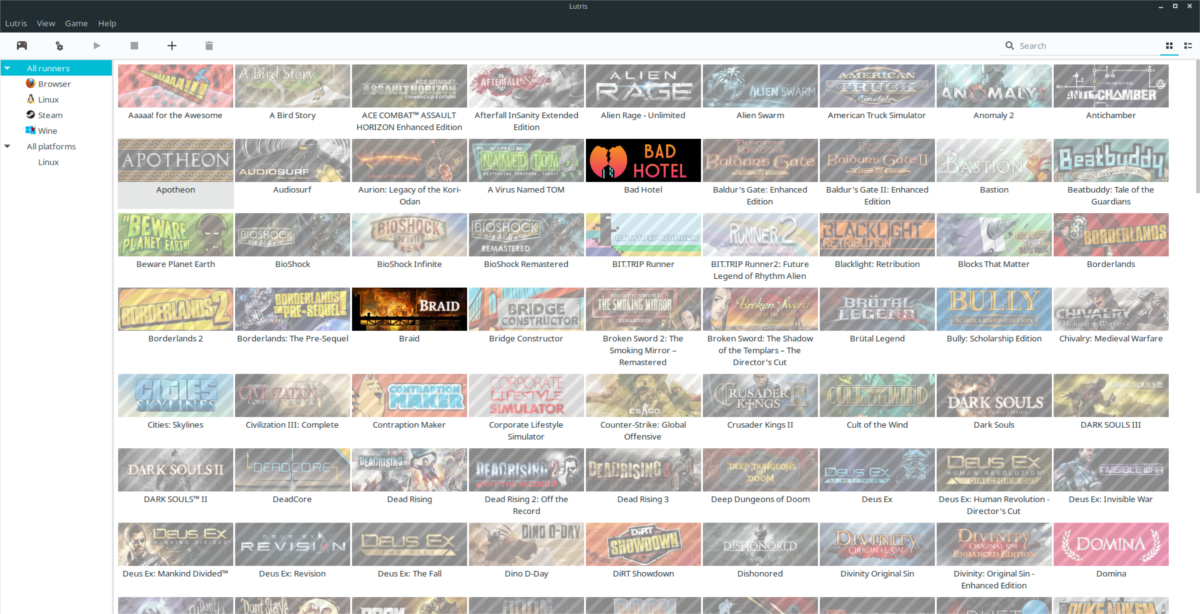
Στο μενού εισαγωγής, βρείτε "Steam for Linux", κάντε κλικ στοο ολισθητήρας δίπλα του στη θέση "on" και κάντε κλικ στο κουμπί "sync" για να εισάγετε τα πάντα. Αν κάνετε κλικ στον συγχρονισμό στην εφαρμογή, θα ανιχνευθούν αυτόματα τα παιχνίδια ατμού στο σύστημα και θα γίνει λήψη ολόκληρης της βιβλιοθήκης ατμού.
Σημείωση: Για να συγχρονίσετε τα παιχνίδια Steam που δεν ανήκουν στο Linux, εγκαταστήστε την εφαρμογή Steam με το Wine, προχωρήστε στην εισαγωγή και κάντε κλικ στο συγχρονισμό δίπλα στην επιλογή "Steam (κρασί)".
Προσθέστε τα τοπικά παιχνίδια
Το μεγάλο πράγμα για τον Lutris είναι ότι το επιτρέπειτους χρήστες να εισάγουν και να διαχειρίζονται τα βιντεοπαιχνίδια από κάθε είδους πλατφόρμες και όχι μόνο από αυτά που αγοράζονται από τον ιστότοπό τους. Για να εισαγάγετε ένα παιχνίδι που δεν είναι Lutris Linux, κάντε κλικ στο μενού "Lutris" και αναζητήστε το κουμπί "Εισαγωγή παιχνιδιών".
Στο μενού "εισαγωγή παιχνιδιών", υπάρχουν πολλάεπιλογές. Ο Lutris μπορεί να εισάγει σε πολλά μέρη. Για να εισαγάγετε μη αυτόματα παιχνίδια Linux που έχετε τοποθετήσει με μη αυτόματο τρόπο στο PC σας Linux, κάντε κλικ στο ρυθμιστικό δίπλα στο "παιχνίδια υπολογιστή".
Με την επιλογή "Επιτραπέζια παιχνίδια" ενεργοποιημένη στο Lutris, η εισαγωγή μπορεί να ξεκινήσει.
Κάντε κλικ στο μενού "Παιχνίδι", στη συνέχεια "Προσθήκη" για να ανοίξετε το μενού "Προσθήκη νέου παιχνιδιού".
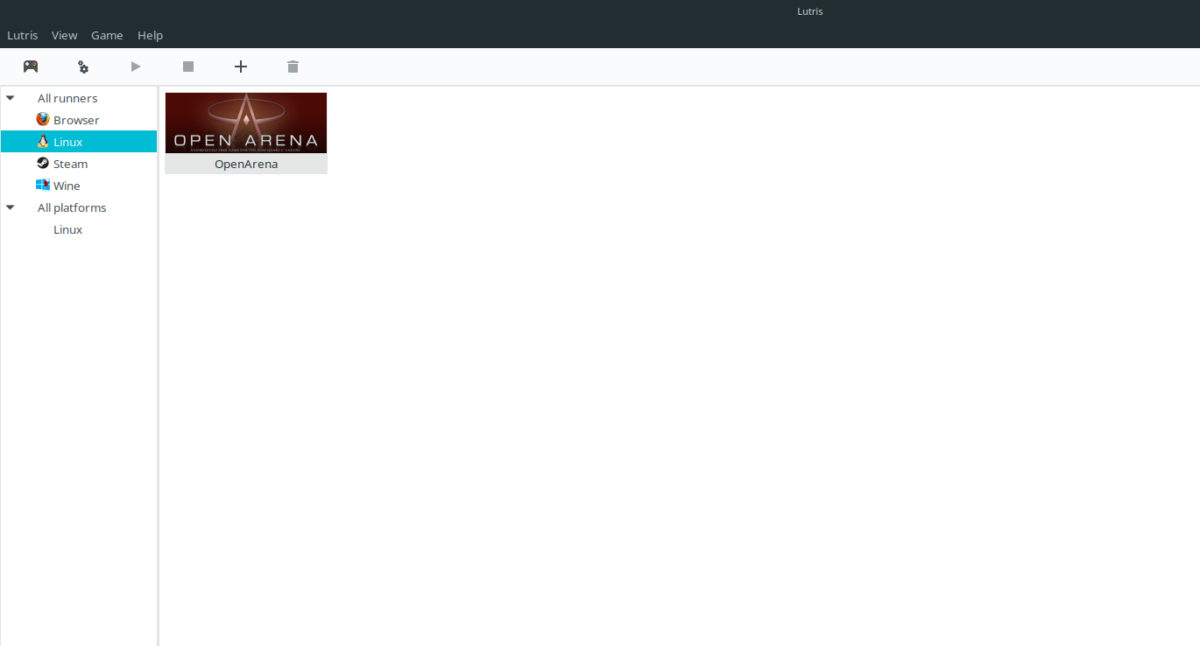
Στο "Προσθήκη νέου μενού παιχνιδιού" συμπληρώστε το όνομα του παιχνιδιού και όπου είναι εγκατεστημένο στον υπολογιστή σας Linux.













Σχόλια